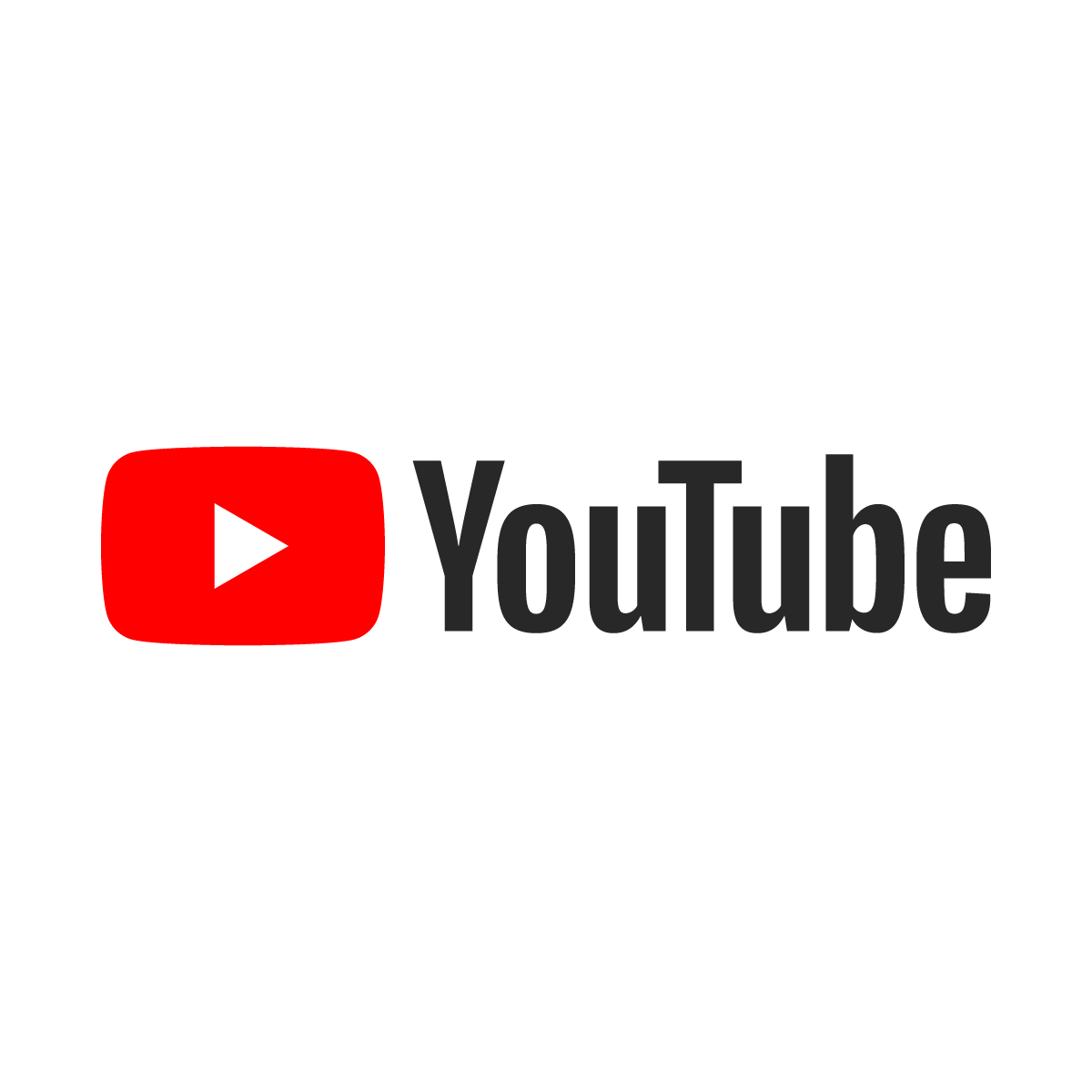
ここではYouTubeの動画をダウンロードして保存する方法をまとめた。ソフト不要で、ブラウザサービスなどを使う方法を主に紹介している。お気に入りの動画を保存していつでも見ることができる。
【動画簡単ダウンロードの良い点】
①ソフトウェアをインストールすることがないのでPCに負担がかからない。
②YouTube動画の場合はURLに「thx」をつけるだけなので、サイトのURLを覚えていなくてもいい。
③YouTube動画のリストが動画簡単ダウンロードページの「プレイリスト」にリスト内容が表示されるので、続けてダウンロードしたい時に非常に便利。
④ログイン入力機能があるので、会員でないとダウンロードできないサイトの動画もダウンロード出来る場合がある。
【動画簡単ダウンロードの改良点】
①ダウンロードデータ表示までに時間がかかる
②動画サイトによってはダウンロード形式の選択が少ない
③対応動画サイトを増やしてほしい
【3】y2mate.com
YouTubeからのビデオとオーディオのダウンロード
y2mate.com
PC、モバイル、アンドロイド、無料のiosのためのyoutubeからビデオ、mp3をダウンロードしてください。 すべてのビデオフォーマットをダウンロードするサポート:youtubeのmp4、mp3、3GP、webm、hd videos
今、一番ダウンロード可能なサイト。表示も早いです。詳細は後日掲載します!(個人の責任でダウンロードをお試しください)
【3-1】y2mate.comの良い点と改良点
【y2mate.comの良い点】
①とにかくデータ表示が早い!
②他サイトがダウンロード不可の場合でもダウンロードが出来る可能性が高い
【y2mate.comの改良点】
①youtube以外の動画サイトも可能にしてもらいたい
②広告表示がちょっと煩わしいのと偽誘導が激しい
【4】dirpy
Dirpy | Internet DVR
dirpy.com
Record, convert, clip and download your favorite streaming content for free!
英語サイトです。「dirpy」の何がいいかというとダウンロードファイルの「編集」が少し出来ること。
①音声データで録音の時間指定が出来る
②保存データにタグ付けが出来る
③別の動画形式に変換出来る
以上の3つのことが出来るのです。これから利用方法を説明します!
【4-1】dirpyの利用方法
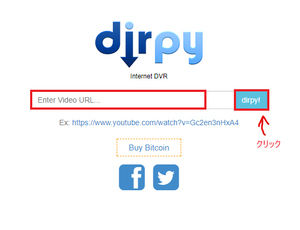
①dirpyサイトにアクセスする
http://dirpy.com/
上記URLにアクセスする。
ダウンロードしたい動画URLを空欄へコピペして、「dirpy!」ボタンをクリックする。
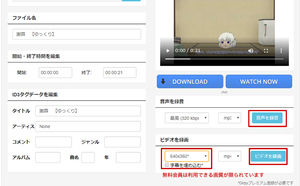
②ファイル名を確認して保存しよう!
保存したいデータを確認します。右上に動画が表示されるので、正しい場合は「ファイル名」のところに保存したいファイル名をつけます。
(ポイント!→日本語のファイル名でうまくいかない場合があるので英語のファイル名をつけた方がいいです)
ファイル名を付けたら
音声を保存したい場合は「音声を録音」
動画を保存したい場合は「ビデオを録画」
上記のボタンをクリックします。(画像赤枠で表示)ただし、動画ダウンロードで無料会員の場合はダウンロードできる画質に制限があります。必ずプルダウンから無料会員がダウンロードできる画質を選択する必要があります。
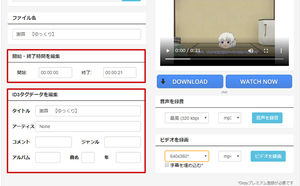
③ID3タグ&音声データの時間指定するには
音声データをダウンロードする場合に時間指定が出来るのが「dirpy」のいいところ!
何分から何分までの設定とビットレートを指定出来る。
音声データ、動画データにID3タグを入れておくことも出来る。他機種(例えばiTunesなど)で再生する場合にID3タグを入れておくと再生時にとても便利。
上記利用方法②でデータファイルを保存する前に活用してみて下さい。
【4-2】dirpyの良い点と改良点
【dirpyの良い点】
①ダウンロードファイルにIDタグが付けることが出来る。
②音声のダウンロードで時間指定、ビットレートの指定が出来る
③他サイトよりも広告表示が少ない
【dirpyの改良点】
①20分以上の動画はダウンロード出来ない(dirpyプレミアム会員になる必要があります)
②サイト自体が少し重い
③無料会員は動画品質選択が少ない
④公式動画(コピーライト動画)はダウンロードできない
★★ 心配な場合は「YouTubeプレミアム(有料)」に登録!★★
YouTube Premium - YouTube
www.youtube.com
YouTube Premium では、YouTube と YouTube Music で広告なしの再生、オフライン再生 、バックグラウンド再生を行えるほか、すべての YouTube Originals を視聴することもできます。
1か月無料トライアルができ、その後月額1,180円で広告なし再生、オフライン再生、バックグラウンド再生の他、YouTubeオリジナルシリーズの作品を楽しむことができます。
YouTubeダウンロードは一時的なダウンロードのため、期間(約30日間)内であればオフライン再生を楽しむことができます。
ただし残念ながら、YouTubeアプリ&モバイルデバイスからの一時保存は出来ますが、パソコンを利用しての一時保存は出来ません。
ウェブブラウザだけで出来る!YouTubeダウンロード簡単方法 - メディア・バスケット
mediabaskets.jimdofree.com
ホーム 動画・TV YouTubeダウンロード ラジオ radiko録音Win&Mac radiko録音Android&iPhone Media Baskets(メディア・バスケット) ホーム 動画・TV YouTubeダウンロード ラジオ radiko録音Win&Mac radiko録音Android&iPhone 動画・TV YouTubeダウンロード 記事更新日: 2020.08.24 ウ…
![RENOTE [リノート]](/assets/logo-5688eb3a2f68a41587a2fb8689fbbe2895080c67a7a472e9e76c994871d89e83.png)